EPUBファイルは、電子の本のフォーマットの一種です。国際標準のオープン規格ですが、まだあまり一般的にはなっていないため、読み方がよくわからないという方が多いと思います。
そこで本稿では、Androidスマートフォン / タブレットでEPUBファイルを読むことができるアプリ「Kinoppy」の導入方法と、実際にウェブで配布されているEPUBファイルを開く方法について解説します。
画面は、Xperia GX(Android 4.1.2)です。
1.Kinoppyをインストールする
Kinoppyは「紀伊國屋書店ウェブストア」が提供している読書用アプリで、「Google Playストア」で無料配布されています。ほとんどのAndroid端末は、初期状態にKinoppyが入っていません。下記のリンク先からインストールしてください。
2.EPUBファイルをダウンロードする
こちらに、サンプルのEPUBファイルを用意しました。
(1) [サンプルEPUB 無料ダウンロード]ボタンをタップする
(2) ダウンロードが完了したらホーム画面へ戻る
ダウンロードが完了すると、上部の通知欄に表示されている[↓]の動きが止まるので、ホーム画面へ戻ります。
3.Kinoppy を開く
(1) [あとで会員登録]をタップ
なお、この画面は紀伊國屋書店ウェブストアに会員登録(無料)してKinoppyにログインすれば、以降は表示されなくなります。
(2) 端末にダウンロードされたEPUBが自動検出される
「GunSu201504sample.epub」にチェックを入れて「OK」をタップします。
(3) チュートリアルが開く
初めてKinoppyを開いたときに表示される、チュートリアルが始まります。「次へ」か「Skip」をタップします。
(4) 「メイン本棚」に取り込んだ本の表紙が表示される
表紙をダブルタップすると、本が開きます。
(5) Kinoppyで本が開く
初めてKinoppyで本を開いたときに表示される、チュートリアルが始まります。「次へ」か「Skip」をタップします。
この本は縦書き・右綴じなので、左から右にスワイプするか、左端をタップすると、ページがめくれます。
読書メニューから、文字の大きさや行間などの変更ができます。
(6) EPUBが自動検出されなかった場合は
Kinoppyを開いたときにダウンロードしたEPUBが自動検出されなかった場合は、メイン本棚左下のメニューを開きます。
メニューの「ローカルコンテンツ」をタップすると、端末内にあるPDFやEPUBなどを自動検出します。
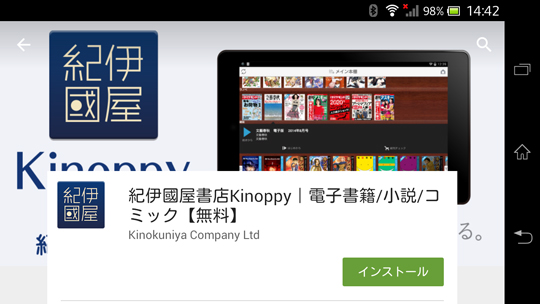






![[あとで会員登録]をタップ](https://i0.wp.com/gunsu.hon.jp/wp-content/uploads/2015/04/Kinoppy6.jpg?resize=225%2C400)









